如何在 Android 中設定堆監視限制?
本示例演示瞭如何在 Android 中設定堆監視限制。
步驟 1 − 在 Android Studio 中新建一個專案,依次轉到檔案 ⇒ 新建專案,並填寫所有必需的詳細資訊以新建一個專案。
步驟 2 − 新增以下程式碼到 res/layout/activity_main.xml。
<?xml version = "1.0" encoding = "utf-8"?>
<LinearLayout xmlns:android = "http://schemas.android.com/apk/res/android"
xmlns:app = "http://schemas.android.com/apk/res-auto"
xmlns:tools = "http://schemas.android.com/tools"
android:layout_width = "match_parent"
android:gravity = "center"
android:layout_height = "match_parent"
tools:context = ".MainActivity">
<TextView
android:id = "@+id/text"
android:textSize = "30sp"
android:layout_width = "match_parent"
android:layout_height = "match_parent" />
</LinearLayout>在上文中程式碼,我們採用了文字檢視來顯示堆狀態。
步驟 3 − 新增以下程式碼到 src/MainActivity.java
package com.example.myapplication;
import android.app.ActivityManager;
import android.app.admin.DevicePolicyManager;
import android.content.Context;
import android.net.wifi.WifiInfo;
import android.net.wifi.WifiManager;
import android.os.Build;
import android.os.Bundle;
import android.support.annotation.RequiresApi;
import android.support.v7.app.AppCompatActivity;
import android.view.View;
import android.widget.TextView;
public class MainActivity extends AppCompatActivity {
TextView textView;
DevicePolicyManager deviceManger;
ActivityManager activityManager;
@RequiresApi(api = Build.VERSION_CODES.N)
@Override
protected void onCreate(Bundle savedInstanceState) {
super.onCreate(savedInstanceState);
setContentView(R.layout.activity_main);
textView = findViewById(R.id.text);
deviceManger = (DevicePolicyManager)getSystemService(Context.DEVICE_POLICY_SERVICE);
activityManager = (ActivityManager)getSystemService(Context.ACTIVITY_SERVICE);
activityManager.setWatchHeapLimit(4096);
textView.setText("Set watch heaplimit to 4096");
}
}我們來試試執行你的應用程式。我認為你已經將你的真實 Android 移動裝置與計算機連線。要從 Android Studio 執行該應用程式,開啟你的一個專案的活動檔案,然後單擊工具欄中的執行 ![]() 圖示。選擇你的移動裝置作為選項,然後檢視移動裝置,它將顯示你的預設螢幕 –
圖示。選擇你的移動裝置作為選項,然後檢視移動裝置,它將顯示你的預設螢幕 –
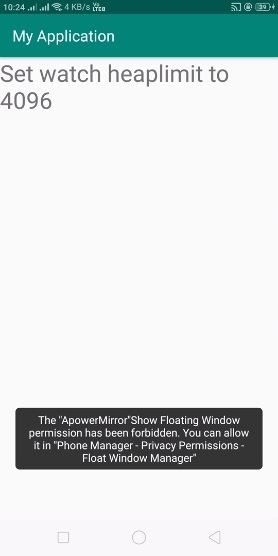
單擊此處 下載專案程式碼

廣告

 資料結構
資料結構 網路
網路 關係型資料庫管理系統
關係型資料庫管理系統 作業系統
作業系統 Java
Java iOS
iOS HTML
HTML CSS
CSS Android
Android Python
Python C 程式設計
C 程式設計 C++
C++ C#
C# MongoDB
MongoDB MySQL
MySQL Javascript
Javascript PHP
PHP